概要
さまざまなオペレーティングシステム(OS)でIPアドレスを確認する機会が増えてきたため、各OSにおけるコマンドラインによるIPアドレスの確認方法を整理しました。
本記事では、代表的なOSで使用可能なコマンドを紹介します。
なお、WindowsやMacではGUI(グラフィカルユーザーインターフェース)上でも確認可能ですが、本記事ではより汎用性の高いコマンドラインによる方法に限定しています。
特に低スペックの端末やリモート接続時など、GUIが使用できない場面においても有効です。
Windowsの場合
Windowsでは、ipconfigコマンドを使用してIPアドレスを確認することができます。オプションを指定する際は、ハイフン(-)ではなくスラッシュ(/)を用いる点に注意が必要です。
ipconfig
または
ipconfig /allmacOSの場合
macOSでは、ifconfigコマンドが使用可能です。ただし、このコマンド単体では多数の情報が出力されるため、grepコマンドを組み合わせて必要な情報のみを抽出する方法も有効です。
ifconfig
または
ifconfig | grep "inet " | grep -v 127.0.0.1CentOSの場合(CentOS 7)
CentOS 7では、ip aまたはip addrコマンドを使用します。従来利用されていたifconfigはデフォルトでは利用できず、コマンドを実行しても「ifconfig: command not found」というエラーが表示されます。
ip a
または
ip addrまた、nmcliコマンドを使用してネットワークデバイスの情報を取得することも可能です。
nmcli device
nmcli device show <デバイス名>Ubuntuの場合
Ubuntuでは、引き続きifconfigコマンドを使用することが可能です。また、CentOSと同様にip aコマンドも併用できます。
ifconfig -a
または
ip a showRaspbianの場合
Raspberry Piで利用されるRaspbian(現在はRaspberry Pi OS)においても、ifconfigコマンドによりIPアドレスの確認が可能です。
ifconfigその他
上記以外のOSについても、今後確認する機会があれば追記していく予定です。


コメント